클럽하우스에서 프로필 이미지는 매우 중요합니다. 동명이인이거나 비슷한 이름을 쓰는 경우 대화방에 들어온 사람을 한눈에 구별할 때 프로필이미지가 가장 눈에 잘 띄기 때문이죠. 이 프로필 이미지를 보다보면 크게 3가지 종류의 이미지가 보입니다.

1.기본 이미지
대략 보면 80~90%쯤 이용자들은 기본 사진을 사용하는 듯 합니다. 둥근 사각형 모양으로 보여지는데요 가로형이나 세로형 이미지를 불러오면 정사각형 모양의 틀 안에 넣고 크기를 조절해서 사용하게 됩니다. 폰전용 앱서비스에서 새끼손톱만하게 보이는 프로필 사진이라 이미지 크기는 300px만 넘으면 더 커도 별 의미없겠더군요.

2.깔끔한 배경
인물만 남기고 배경을 제거하면 깔끔한 프로필 이미지를 만들 수 있습니다. 사용하시는 이미지 편집프로그램에 따라 방법은 다를 수 있겠지만 대략 아래의 순서대로 작업하면 됩니다.
- 적당한 크기로 이미지를 리사이즈 하여 정사각형 이미지로 만듭니다.
- 새 정사각형 캔버스를 만들고 바탕색을 칠합니다.
- 새 레이어에 사진을 올리고 사람 윤곽선을 따라 바깥쪽 영역을 선택하여 떼어 냅니다. (일명 누끼딴다는 그 작업입니다.)
- 바탕색이 마음에 안들면 여러 색으로 바꿔가면서 새 페인트를 부어봅니다.
- 완성된 편집본을 jpg나 png로 내보내기 합니다.

3.링
클럽하우스의 프로필 이미지가 약간 눌린(?) 원형이다보니 이렇게 컬러링을 두른 프로필 이미지들이 보입니다. 확실히 기본 이미지보다 시선을 끄는 면이 있고 깔끔해보입니다. 아래 순서대로 편집합니다.
- 적당한 크기로 이미지를 리사이즈 하여 정사각형 이미지로 만듭니다.
- 새 정사각형 캔버스를 만들고 바탕색을 칠합니다.
- 새 레이어에 사진을 올리고 원형 선택툴을 고릅니다.
- 프로그램에 따라 다릅니다만 ctrl이나 shift 등의 키를 누르면서 마우스를 움직이면 완벽한 원 영역을 선택할 수 있습니다.
- 적당한 크기로 원을 지정됐으면 우리는 원형을 남기고 나머지 부분을 잘라내야하니, invert selection 등의 메뉴로 선택영역을 반전시킵니다.
- delete 등으로 삭제하면 동그란 부분만 남고 바깥쪽은 지워집니다. 아래에 놓인 색깔판이 바깥에 보입니다.
- 지금은 정사각형 이미지이지만 클럽하우스의 프로필로 지정하면 모서리가 둥글게 깎여 보여지니 컬러링 프로필 이미지가 됩니다.
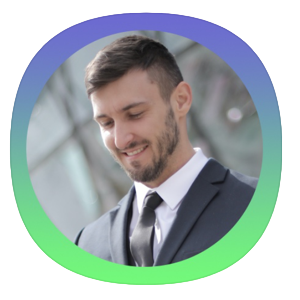
색깔 칠할때 단색 또는 그라디언트 칠하기를 선택함으로써 더 다양한 색깔 효과를 줄 수 있습니다.
[업데이트@2021.02.21]
자동으로 멋지게 만들어주는 사이트들이 있었네요. (via clien 프럼더스타님)
예제로 사용된 이미지 출처 Photo by Andrea Piacquadio from Pexels